Fix Windows ayaa joojisay qalabkan sababtoo ah waxay sheegtay dhibaatooyin (Cod 43)
Haddii aad la kulanto arrimo ku saabsan qalabkaaga USB ama aad helayso fariin khalad ah sida tan " Aaladda (Device)USB lama aqoonsan", waxaad u baahan tahay inaad xalliso arrintan si aad u xalliso sababta hoose. Talaabada ugu horeysa waxay noqon doontaa inaad furto Maareeyaha Aaladda(Device Manager) , balaadhiso kontaroolayaasha Universal Serial Bus , ka dib midigta ku dhufo qalabkaaga kaas oo aad la kulanto qaladka kore (ama qalabku wuxuu yeelan doonaa calaamad jaale ah) oo dooro Properties.
Daaqadda guryaha ee hoos timaada heerka(Device) aaladda , waxaad arki doontaa fariinta khaladka ah " Daaqadaha(Windows) ayaa joojiyay qalabkan sababtoo ah waxay soo sheegeen dhibaatooyin ( Code 43 )". Tani waa sababta aasaasiga ah ee aad u baahan tahay si aad u hagaajiso qalabka USB si uu mar kale u shaqeeyo. Koodhka qaladka 43 macnaheedu waa in maareeyaha qalabku uu joojiyay aaladda USB-ga(USB) qalabku wuxuu u sheegay dhibaatada qaar ee Windows .
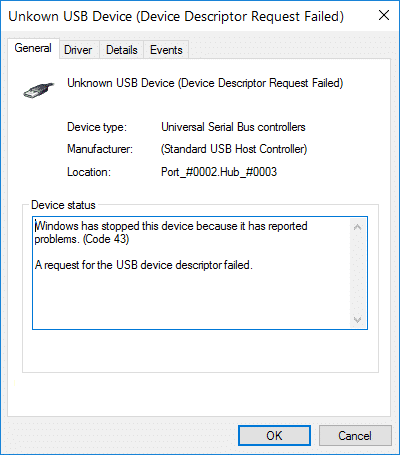
Sababta ugu weyn ee fariintan qaladka ah ayaa ah arimaha darawalka sababtoo ah mid ka mid ah darawalada USB-ga(USB) ee gacanta ku haya qalabka USB ayaa ogeysiiyay Windows in qalabku uu ku guuldareystay si uun sidaas darteed, Windows wuxuu u baahan yahay inuu joojiyo. Markaa annagoon wakhti lumin aan aragno sida loo hagaajiyo Windows(Fix Windows) ayaa joojisay aaladdan sababtoo ah waxay soo sheegtay dhibaatooyin ( Code 43 ) iyadoo la kaashanayo hagaha cilad-bixinta ee hoos ku qoran.
Fix Windows ayaa joojisay qalabkan sababtoo ah waxay sheegtay dhibaatooyin ( Code 43 )
Fiiro gaar ah:(Note:) Hubi inaad abuurto barta soo celinta(create a restore point) haddii ay wax qaldamaan.
Kahor intaadan sii wadin, waa inaad isku daydaa qaar ka mid ah hagaajinta fudud sida PC-gaaga dib u bilow, ka saar oo ku xidho aaladda, adeegso deked kale oo USB (Restart)ah(USB) , ka saar dhammaan aaladaha kale ee USB , dib u bilaw PC-gaaga oo tijaabi aaladda dhibaatada keentay. Mid kale, hubi haddii qalabka USB- gaagu uu ku shaqeeyo kombuyuutar kale, haddii aysan taasi dhicin markaa tani waxay ka dhigan tahay in qalabka USB uu dhaawacmay oo ma jiraan wax aad sameyn kartid, marka laga reebo inaad ku beddelato qalabka mid cusub.
Habka 1: Uninstall USB Drivers(Method 1: Uninstall USB Drivers)
1. Riix Windows Key + R kadibna ku qor devmgmt.msc oo guji OK si aad u furto Device Manager.

2. Maamulaha aaladda, balaadhi kontaroolayaasha Basaska Serial Universal.(Universal Serial Bus controllers.)
3. Ku xidh qalabkaaga USB-ga(USB) , kaas oo ku tusaya fariinta khaladka ah " Windows ayaa joojisay qalabkan sababtoo ah waxay sheegtay dhibaatooyin (Code 43)(Windows has stopped this device because it has reported problems (Code 43)) ".
4. Waxaad arki doontaa qalab USB ah oo aan la aqoon oo(Unknown USB device) leh calaamad jaalle ah oo hoos timaada kontaroolayaasha Serial Bus ee Caalamiga(Universal Serial Bus) ah.
5. Hadda ku dhufo midigta oo guji Uninstall.

6. Dib u bilow kombayutarkaga, darawalada caadiga ah waxa si toos ah ugu rakibi doona Windows .
7. Mar labaad haddii arrintu sii socoto ku celi tillaabooyinka sare ee aalad kasta oo hoos timaada kontaroolayaasha Taxanaha Bus-ka Caalamiga ah.(Universal Serial Bus controllers.)
Habka 2: Cusbooneysii Drivers USB(Method 2: Update USB Drivers)
1. Riix Windows Key + R ka dibna ku qor devmgmt.msc oo ku dhufo Enter si aad u furto Maareeyaha Qalabka(Device Manager) .

2. Guji Action > Scan for hardware changes.

3. Midig ku dhufo USB-ga Dhibta leh (waa in lagu calaamadiyaa Yellow exclamation)(Problematic USB (should be marked with Yellow exclamation) ) ka dib midig-guji oo guji " Cusbooneysii Driver(Update Driver) ".

4. Ha si toos ah uga baadho darawallada internetka.
5. Dib u bilaw kombayutarkaga oo arag in arintu xalisay iyo inkale.
6. Haddii aad wali wajaheyso aaladda USB-ga(USB) ee aysan aqoonsanayn Windows , dabadeed samee tillaabada kore dhammaan waxyaabaha ku jira Kontrayaasha Basaska Caalamiga ah.( Universal Bus Controllers.)
7. Maareeyaha Aaladda(Device Manager) , ku dhufo midigta USB Root Hub ka dibna dhagsii Properties oo u gudub tabka Maareynta Korontada ka dibna calaamad ka (Power Management)saar(uncheck) " Oggolow kumbiyuutarku inuu damiyo qalabkan si uu u badbaadiyo(Allow the computer to turn off this device to save power) ."

Habka 3: Disable USB Selective Suspend Settings(Method 3: Disable USB Selective Suspend Settings)
1. Riix Windows Key + R kadibna ku qor powercfg.cpl oo ku dhufo gal si aad u furto Power Options .

2. Marka xigta, dhagsii Beddel dejinta qorshaha qorshahaaga(Change plan settings) hadda la doortay.

3. Hadda guji Beddel goobaha korantada ee horumarsan.( Change advanced power settings.)

4. U gudub goobaha USB oo balaadhi, ka dibna balaadhi goobaha suspend ee USB xulashada.(expand USB selective suspend settings.)
5. Dami (Disable ) labadaba On batteriga oo ku dheji( On battery and Plugged in) goobaha.

6. Guji Apply, oo ay ku xigto OK kadibna dib u bilaw PC-gaaga.
Habka 4: Dami Bilawga Degdegga ah(Method 4: Disable Fast Startup)
1. Riix Windows Key + R kadibna ku qor powercfg.cpl oo ku dhufo gal si aad u furto Power Options .

2. Guji ka dooro waxa ay badhamada korontadu ka qabtaan(Choose what the power buttons do) liiska gacanta bidix.

3. Marka xigta, guji Beddel goobaha aan hadda la heli karin.( Change settings that are currently unavailable.)

4. Ka saar "Shir si degdeg ah bilaabista"(Uncheck “Turn on fast startup”) hoos Settings Shutdown.

5. Hadda guji Badbaadinta isbeddelada(Save changes) oo dib u bilow PC-gaaga.
Habka 5: Ku socodsii Microsoft Windows USB Troubleshooter(Method 5: Run Microsoft Windows USB Troubleshooter)
Microsoft ayaa soo saartay Fix It xal si loo ciladeeyo arrimaha la xiriira USB Windows 10 . Dhibbanaha USB USB(Windows USB Troubleshooter) wuxuu hagaajiyaa arrimaha soo socda:
- Filterkaaga nooca USB lama aqoonsan
- Qalabka USB lama aqoonsan
- Qalabka daabacaha USB ma daabacayo.
- Qalabka USB-ga(USB) lama saari karo
- Cusboonaysiinta Windows(Windows Update) waxa loo habeeyey in aan waligeed la cusboonaysiin darawaliinta.
1. Fur browser kaaga oo u gudub URL kan(navigate to this URL) .
2. Marka boggu dhameeyo rarka, hoos u dhaadhac oo guji Download.

3. Marka faylka la soo dejiyo, laba-guji faylka si aad u furto cilladaha Windows USB.(Windows USB troubleshooter.)
4. Guji Next oo u ogolow Windows USB Troubleshooter inuu shaqeeyo.

5. Haddii aad leedahay wax qalab ah oo ku lifaaqan, markaas USB Troubleshooter ayaa ku weydiin doona xaqiijin si loo saaro.
6. Hubi qalabka USB-ga(USB) ee ku xiran PC-gaaga oo guji Next.
7. Haddii dhibka la helo, dhagsii Codso hagaajintan.(Apply this fix.)
8. Dib u bilow kombayutarkaga si aad u kaydsato isbedelada.
lagu taliyay:(Recommended:)
- Hagaaji HP Touchpad oo aan ku shaqaynayn Windows 10(Fix HP Touchpad Not Working in Windows 10)
- Sida sawirada looga soo saaro Word Document 2019 [GUIDE]
- Soo dejiso Windows 10 ISO rasmi ah iyada oo aan la helin aaladda Abuurista Warbaahinta(Download official Windows 10 ISO without Media Creation Tool)
- Ethernet oo aan ka shaqaynayn Windows 10 [XALIYAY](Ethernet Not Working in Windows 10 [SOLVED])
Taasi waa waxa aad si guul leh u hagaajisay Windows ayaa joojisay qalabkan sababtoo ah waxay ka warbixisay dhibaatooyin (Code 43)(Fix Windows has stopped this device because it has reported problems (Code 43)) laakiin haddii aad wali wax su'aalo ah ka qabto qoraalkan markaa xor ayaad u tahay inaad ku weydiiso qaybta faallooyinka.
Related posts
8 siyaabood oo lagu hagaajin karo Code 43 ee Windows 10
Sida loo hagaajiyo "Windows ayaa joojisay qalabkan" Code 43 khaladaadka gudaha Windows
Hagaajin Windows kuma xidhiidhi karto qalabka ama kheyraadka
Fix Windows wuu awoodi waayay inuu dhamaystiro qaabka
Hagaaji Koodhka Cilada Cusboonaysiinta Windows 0x80072efe
Hagaaji Koodhka Cilada Dukaanka Windows 0x803F8001
Fix Windows way ka bilaabi kari wayday adeegga Daabacaadda Spooler kombuyuutarka maxaliga ah
Hagaaji CD ama DVD Drive Code 39
Hagaaji Aan awoodin in lagu rakibo Koodhka Adapter Network Error Code 28
Fix Square Enix Code Error Code i2501
Hagaaji Aalladdan Ma Bilaaban Karto Khaladaadka 10
Hagaaji Koodhka Qaladka 0x80004005: Cilad aan la cayimin gudaha Windows 10
Fix Windows ma bilaabi karto qalabkan qalabka ah sababtoo ah macluumaadka qaabeynta waa mid aan dhamaystirnayn ama dhaawacmay (Code 19)
Hagaaji Khaladaadka Adabtarka Shabakadda 31 ee Maareeyaha Aaladda
Hagaaji aayaha 2 Code Broccoli
Hagaaji qaboojinta Windows ama dib u kicinta dhibaatooyinka Hardware dartood
Fix Windows waxay ogaatay khilaafka ciwaanka IP-ga
Hagaaji Code Error Code 0x8007000D marka aad isku dayayso in aad dhaqaajiso Windows
Khaladaadka Code 16: Codsigan waxaa xannibay Xeerarka Amniga
Fix Windows ayaa xannibtay software-kan sababtoo ah ma xaqiijin karo daabacaha
